В съвременните версии на Windows, има няколко функции, свързани с възстановяването на компютъра. Защита на системата ще създадете точка за възстановяване и запазване на изображението на операционната система в определена работна условие за по-нататъшното му възстановяване в случай на повреда в системата. Създава се образ система - по-сложна функция, но за да се възстанови отделни файлове от такова изображение не е лесно.
Създава се образ система
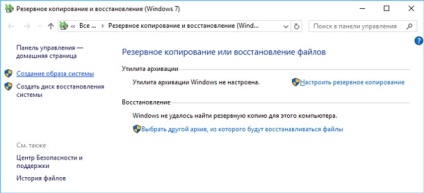
След като създадете системен образ на папка на външен носител за съхранение се появява с този начин. Това ще бъде една папка в главната директория, наречена WindowsImageBackup с папка вътре нарича потребителското си име. Това е мястото, където изображението се съхранява във вашата система, и тя е с него, ще се възстанови нас необходимите файлове.
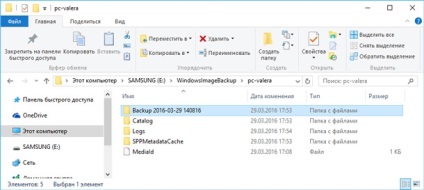
Монтирайте виртуален твърд диск
За да се получи достъп до файловете, които се съхраняват в един виртуален копие на твърдия диск, трябва да го направите достъпен за вашия компютър. За тази цел е необходимо да се монтира един виртуален твърд диск.
Щракнете с десния бутон върху иконата "Този компютър" и изберете "Управление".

В "управление на компютъра" изберете "Disk Management" в лявата колона.
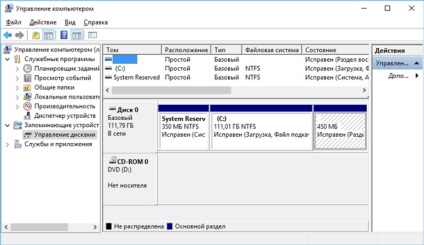
Кликнете върху менюто "Действие" и изберете "Прикрепете виртуален твърд диск."
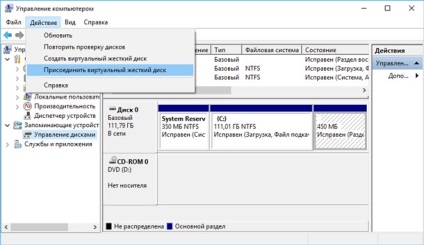
Изберете новосъздадения виртуален твърд диск файл ранно изображение, като кликнете върху бутона "Преглед". Ако имате няколко виртуални файл на твърдия диск, а след това следвайте размера на файла. Тези, които ще бъдат по-малко, за да си дял за зареждане и че е по-- вашия твърд диск (C :).
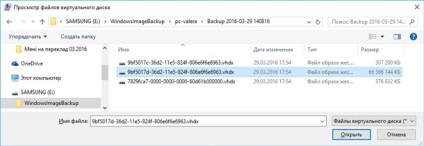
След това, "Управление на дискове" новото устройство трябва да се появи. В нашия случай - това е Disk 2, което удвоява диск (C :).
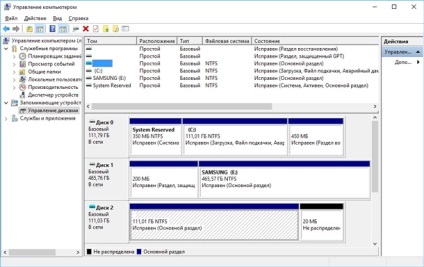
В зависимост от конфигурацията на системата ви, понякога буквата на устройството се определя автоматично, но понякога е необходимо да го направите сами. За да направите това, щракнете с десния бутон върху устройството (в този случай, Disk 2), и изберете "Change Drive Letter ...". Освен това, предложената менюто, просто изберете буквата на устройството и натиснете OK.
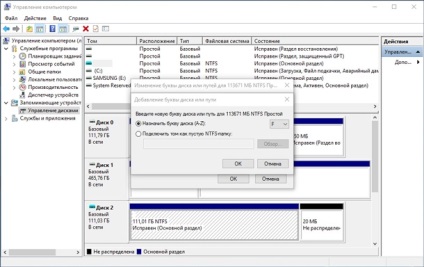
След това, на диска ще се появи в папката "Този компютър" в рамките на определен рано писмото.
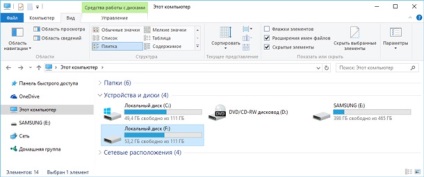
Двойно кликване на мишката, отваряне на нов диск. Виждаме, че това е точно копие на нашия диск (C :). С всички запознати операция, да копирате необходимите файлове на удобно място.
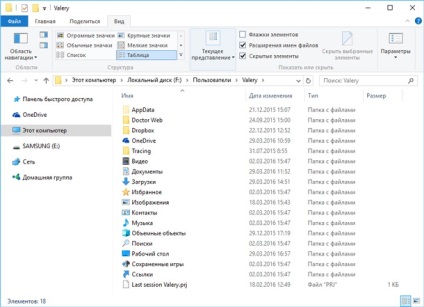
Откъснете VHD
След като запазите необходимите файлове обратно към менюто за управление на диск и натиснете десния бутон на мишката в прозореца, в който е посочен номерът на диска. изберете "Прекъсване Virtual Hard Disk" в падащото меню.
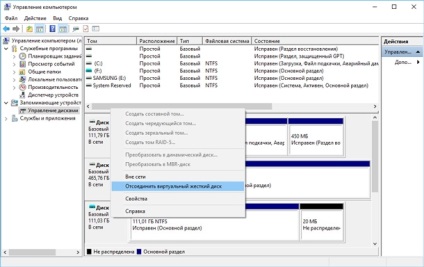
В отворилия се прозорец, щракнете върху OK.

Друг начин да се присъедини към виртуален твърд диск
Ако мислите, че метода, описан сложно или объркващо, има и друг лесен начин да прикачите създадена началото на виртуален твърд диск. За да направите това, просто отидете на медиите, на която изображението на диска на виртуална е създаден ранен признак в папката с изображение и кликнете върху него с десния бутон на мишката. В изскачащото меню изберете "Connect".
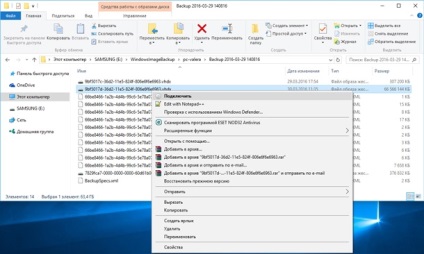
След това, в папката "Този компютър" ще бъде нов диск и файлове могат да бъдат възстановени от него по-рано описан начин. от метод също остават същите.
В случай на случайно изтриване на файла с виртуален диск изображение (.vhdx файл), тя може да се върне от програма за възстановяване на данни след форматиране на твърдия диск бързо. Просто стартирате програмата и да сканира устройството за изтрити файлове. Възстановяване на файлове в този формат се подкрепя и от тази програма за възстановяване на данни от твърди дискове и външни.
Свързани статии
